この記事は以前のブログから移動した記事になります
以前のアドレス:https://kei-pc.com/2016/12/24/post-99/
2年ぶりにデスクトップパソコンを購入しました。今回購入したのはHP Pavilion 24-a173jpです。

24インチのディスプレイと本体が一体型になったパソコンで、そのデザインが気に入りました。
このままでも良いのですが、hp pavilion 24を分解し、メモリ交換とSDD換装をしましたので、その交換方法を残しておきたいと思います。
初めに言っておきますが、やらかしてしまいました!そこをふまえて注意点を紹介します。
裏ふたを開けることによってメーカーの保証が受けられなくなるなど、制限がかかる可能性があります。自己責任のうえ作業を行ってください。
① スタンドを外す

まずは裏ぶたを外すために、スタンドを外す必要があります。スタンドの根本の部分に、4つのビスがあります。付属の六角棒レンチで外していきますが…わたしのは結構硬かったです。結果的に、ビス穴をつぶしてしまいました。私の感覚では、付属のレンチだとサイズが小さいように感じました。
それでホームセンターにて2.5mmの六角棒レンチを購入してきました。

初めからこれを使っておけばよかった…。カチッとはまりなんなく回せます。
ネジ穴をつぶしてしまったので、コニシ株式会社さんの「ネジはずし」を使いました。
② 裏ぶたを外す
底面に2つネジがありますが、カバーが掛かっています。
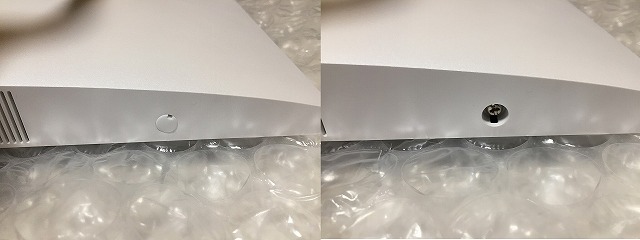
注意!! このネジは取れません!! カバーを浮かすためのものです!
裏面はこんな感じになっています。
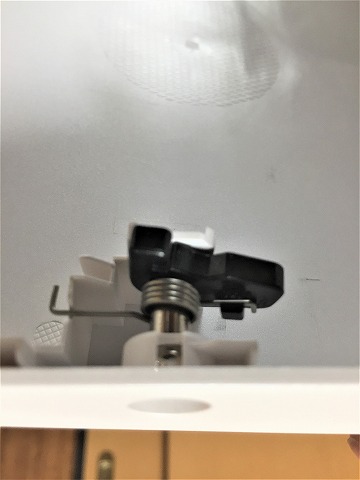
わたしは失敗して片方が折れました…。
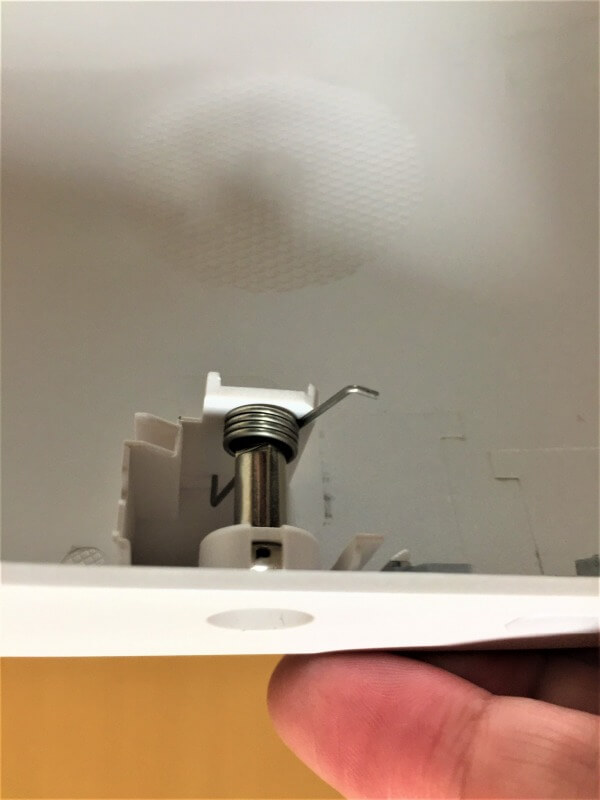
しつこいですが、このネジはカバーを浮かすためのものなので気を付けてください。
わたしは、浮かせる部品が壊れてしまったので、スタンドの根本部分(金属部分)を下に押しつけながら、プラスチックカバーを上に引っ張る感じで外していきました。
ケースオープナーがあればもっと楽だったと思います!
結構固いので、引っかかり部分を一つずつゆっくり焦らずに外していきます。
カバーを外していくとこんな感じ↓になります。

ここでも注意点が!!カメラのケーブル(青枠)があるのでゆっくりはずしましょう。
これで裏ぶたが外れました。
③ 換装(HDDの取り外し方)

黄色の枠がHDDです。まずは赤色部分のねじを外します。
その後4つのネジを外しオレンジ枠を引き抜きます
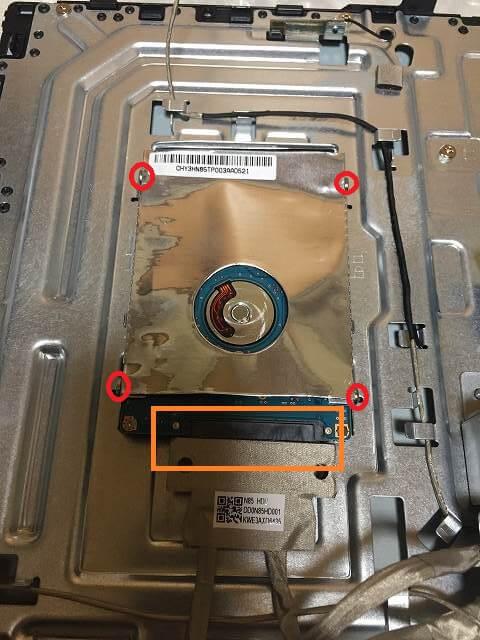
HDDを取りはずしたら、同じ場所にSSDを取り付けていきます。
写真はありませんが、私が装着したSSDはCrucial(クルーシャル)製です。現在は新しいモデルになっています。価格コムでも評価は高いようです。
④ メモリ増設
メモリがどこにあるのか?と言いますと…
まずは金属のカバーを取り外します。

ネジが5、6個くらいで止まっています。ネジの部分の写真とるの忘れました…。

赤枠部分がメモリです。

今回購入したメモリは
CFD Panram DDR4-2133 ノート用メモリ 260pin DIMM(8GB) 型番:D4N2133PS-8Gです。
無事に取り付け、認識もしています。

以上が、HP Pavilion 24-a173jpのSSD換装とメモリ増設でした。
⑤ 裏ぶたを元に戻す
裏ぶたを戻すのは比較的スムーズにいきました。しかし一点だけ。
青枠部分(スタンドの根本)の角度がポイントになります。

この部分が引っかかって、カバーがうまく入らないときは、この角度を垂直近くにしてあげるとうまくいきます。
角度を変えるのは手では難しいですので、スタンドを使って変えてください。
以上が裏ぶたの外し方でした。
まとめ
今回は、失敗してしまいましたが良い経験をさせて頂きました。
結構固いので外すのにいろいろな道具を使ってみるのもいいかもしれませんね。









